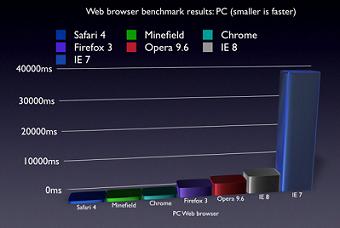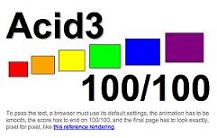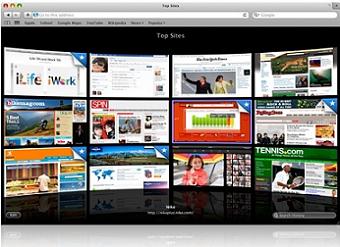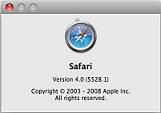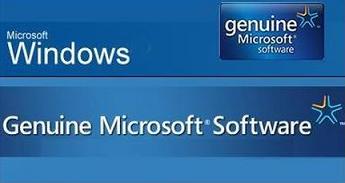Sebelum mengutak-atik windows ada baiknya untuk membuat "restore point" untuk mencegah hal-hal yang tidak diinginkan, jadi bisa di restore kembali.
Cara mematikannya seperti ini.
1. Klik kanan di Sidebar (di area mana pun), lalu klik [Close Sidebar].
2. Hilangkan tanda centang pada [Uncheck Start Sidebar when Windows starts].
3. Klik [OK].
- Sidebar
Cara mematikannya seperti ini.
1. Klik kanan di Sidebar (di area mana pun), lalu klik [Close Sidebar].
2. Hilangkan tanda centang pada [Uncheck Start Sidebar when Windows starts].
3. Klik [OK].
- Aero
Salah satu efek yang dibanggakan Microsoft adalah Flip 3D. Fungsinya untuk berpindah aplikasi, tetapi dengan efek 3D. Flip 3D mempercantik fungsi pindah aplikasi yang diakses dengan tombol [Alt] + [Tab]. Flip 3D sendiri diakses dengan tombol [Windows] + [Tab].
Sayangnya, pada komputer yang spesifikasi perangkat kerasnya pas-pasan, Aero menjadi beban. Begitu juga pada komputer yang isinya sudah kelewat banyak.
Berikut cara mematikan Aero.
1. Klik kanan pada desktop, lalu klik [Personalize].
2. Klik [Windows Color and Appearance].
3. Pada kotak yang muncul, klik [Open classic appearances properties for more color options]. Enggak menemukan opsi itu? Berarti, Aero memang sudah tidak aktif. Ketika spesifikasi perangkat keras tidak memenuhi syarat, Aero memang otomatis mati.
4. Pilih [Windows Vista Basic].
5. Klik [OK].
Tidak semua efek yang cantik berasal dari Aero. Ada beberapa efek yang memang sudah ada di Windows, misalnya efek bergeser dari jendela yang di-minimize atau efek munculnya petunjuk (tooltip).
Efek-efek itu bisa juga dimatikan. Caranya begini.
1. Klik [Start], klik kanan pada [Computer] lalu klik [Properties].
2. Klik [Advanced System Properties].
3. Pada kotak yang muncul, klik tab [Advanced].
4. Klik [Settings] yang ada di kotak “Performance”.
5. Lihatlah pilihan-pilihan efek yang muncul. Gampangnya, matikan saja semua. Tapi, bisa saja sebagian yang dimatikan. Hilangkan tanda centang pada efek yang hendak dimatikan.
- Internet Printing Client
Caranya:
1. Buka Control Panel, lalu klik [Programs and Features].
2. Klik [Turn Windows features on or off] yang ada di sebelah kiri.
3. Di kotak “Windows Features”, klik [Print Services].
4. Hilangkan tanda centang pada [Internet Printing Client].
5. Klik [OK].
6. Restart komputer setelah diminta.
- Windows Meeting Space
Ini caranya:
1. Buka Control Panel, lalu klik [Programs and Features].
2. Klik [Turn Windows features on or off] yang ada di sebelah kiri.
3. Hilangkan tanda centang pada “Windows Meeting Space”.
4. Klik [OK].
- Fitur-Fitur Tablet PC
Cara mematikannya:
1. Buka Control Panel, lalu klik [Programs and Features].
2. Klik [Turn Windows features on or off] yang ada di sebelah kiri.
3. Di kotak “Windows Features”, hilangkan tanda centang pada [Tablet PC Optional Components].
4. Klik [Start], ketikan “services” di kotak pencarian. Ketika muncul [Services] di hasil pencarian, klik di situ.
5. Cari [Tablet PC Input Services]. Kalau sudah ketemu, klik ganda di situ.
6. Pada menu drop-down “Startup type”, pilih [Disabled].
7. Klik [OK].
- ReadyBoost
ReadyBoost bisa dimatikan di bagian Services dengan cara:
1. Klik [Start], ketikan “services” di kotak pencarian. Klik [Services] pada hasil pencarian.
2. Klik ganda pada [ReadyBoost].
3. Pada menu drop-down “Startup type”, pilih [Disabled].
4. Klik [OK].
- Laporan Kesalahan
Begini cara mematikannya.
1. Klik [Start], ketikan “services” di kotak pencarian. Klik [Services] pada hasil pencarian.
2. Klik ganda pada [Windows Error Reporting Service].
3. Pada menu drop-down “Startup type”, pilih [Disabled].
4. Klik [OK].
- Indeks Pencarian
Tapi, kalau fitur ini dihidupkan, Vista akan terus menerus membuat indeks selama isi harddisk berubah. Beberapa orang yang spesifikasi komputernya pas-pasan, bolehlah mematikan fitur ini.
Cara mematikannya:
1. Klik [Start], ketikan “services” di kotak pencarian. Klik [Services] pada hasil pencarian.
2. Klik ganda pada [Windows Search].
3. Pilih [Disabled] pada menu drop-down [Startup type].
4. Klik [OK].